美图秀秀怎么美化图片?美图秀秀美化图片教程
时间:2018-01-10 16:05:02 作者:Joe 浏览量:43
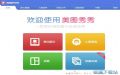
许多网友向小编反映不知道怎么使用美图秀秀电脑版?哪里有美图秀秀的使用教程?今天极速小编为大家提供一个使用教程,希望对大家有帮助!首先我们下载美图秀秀电脑版(下载地址:http://www.jisuxz.com/down/37.html),安装完成后我们双击美图秀秀桌面快捷方式启动软件。

打开美图秀秀,我们看到美图秀秀的主界面有美化图片、人像美容、拼图、批量处理4个选项,这一次我们来学习一下如何美化图片;
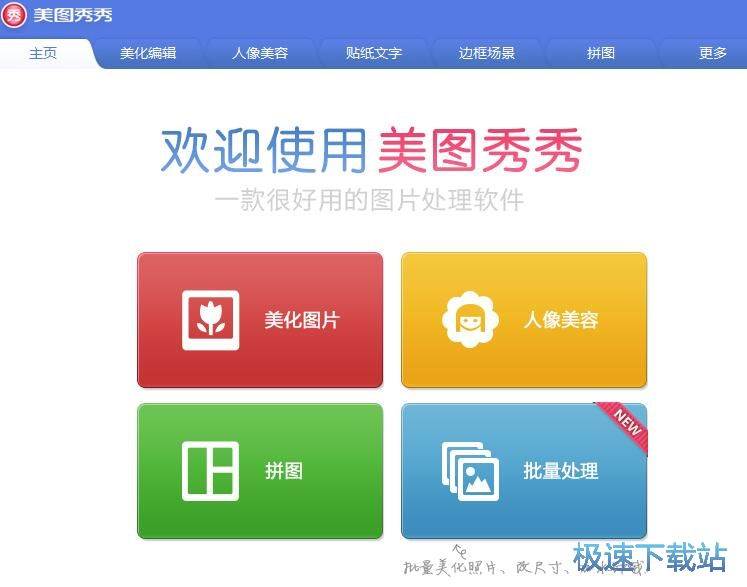
点击[每户编辑]选项,进入图片美化页面,这时候还没有图片可以编辑,需要打开图片才可以进行编辑;
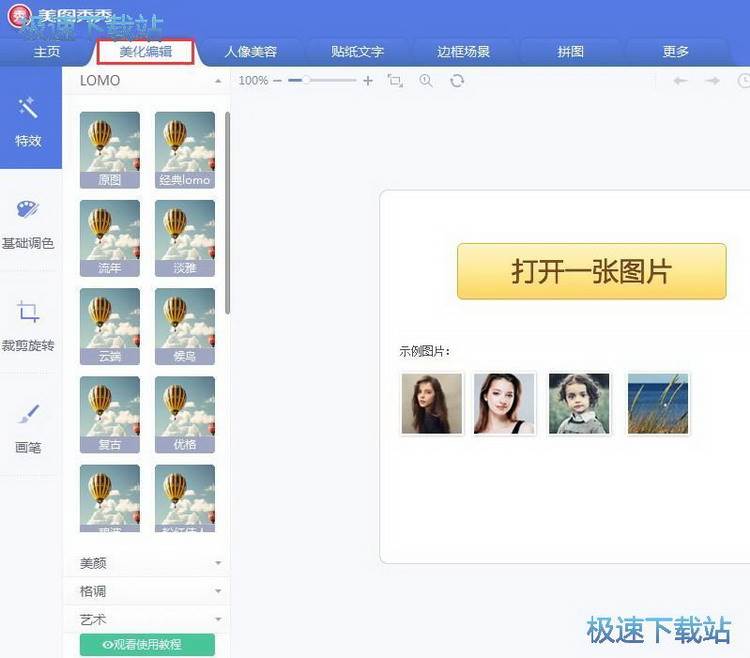
极速小编在这里教大家一种快速打开图片的方法,用鼠标将你想要打开的图片按住,拖动到美图秀秀的界面上来,就可以快捷打开图片了;
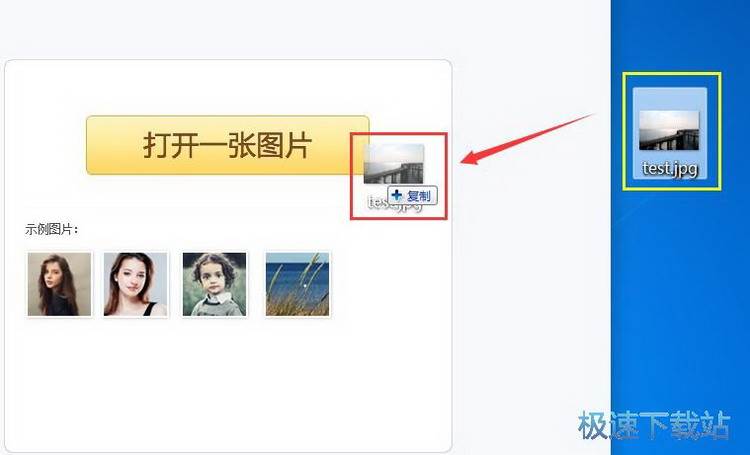
现在开始美化,点击特效选项,这里有各种各样的滤镜供各位选择,极速小编选择了候鸟滤镜,看着效果不错;
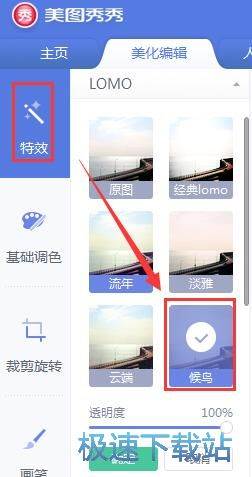
比较进阶的朋友们就可以点击基础调色,对图片整体色调进行调整,调出独一无二的图片效果;
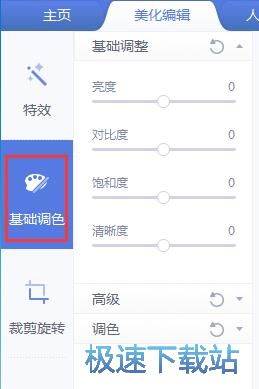
图片出现了一些多余的背景的话,可以点击裁剪旋转对图片进行裁剪和角度调整;
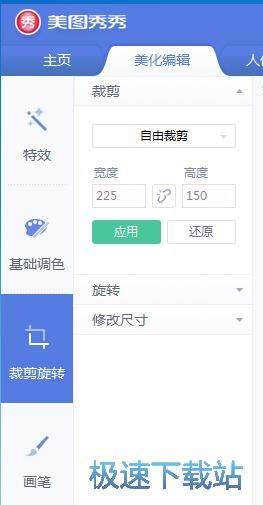
使用画笔就可以在图片上自己涂鸦,创作出最有趣的涂鸦图片。
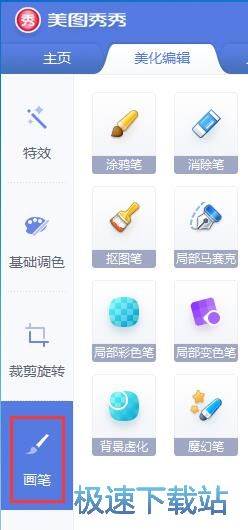
美化完毕,点击美图秀秀界面右上角的绿色的保存分享按钮,就可以保存编辑好的图片了;
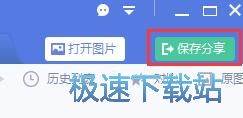
选择好保存路径和文件格式之后,点击保存,就能得到美化好的图片了!
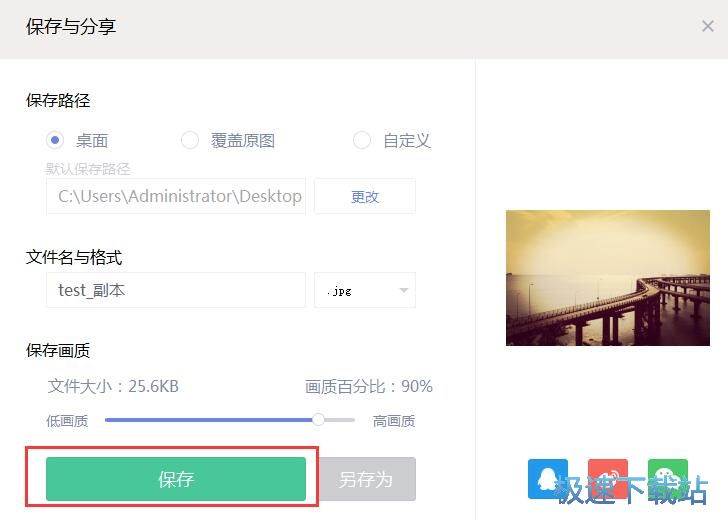
美图秀秀的使用方法就讲解到这里,希望对你们有帮助,感谢你对极速下载站的支持!
美图秀秀 6.1.2.4 官方版
- 软件性质:国产软件
- 授权方式:免费版
- 软件语言:简体中文
- 软件大小:55236 KB
- 下载次数:15293 次
- 更新时间:2019/4/4 1:45:42
- 运行平台:WinAll...
- 软件描述:美图秀秀由厦门美图科技有限公司研发的一款图片美化处理软件。凭借其简单易用、照片一... [立即下载]
相关资讯
相关软件
- 怎么将网易云音乐缓存转换为MP3文件?
- 比特精灵下载BT种子BT电影教程
- 土豆聊天软件Potato Chat中文设置教程
- 怎么注册Potato Chat?土豆聊天注册账号教程...
- 浮云音频降噪软件对MP3降噪处理教程
- 英雄联盟官方助手登陆失败问题解决方法
- 蜜蜂剪辑添加视频特效教程
- 比特彗星下载BT种子电影教程
- 好图看看安装与卸载
- 豪迪QQ群发器发送好友使用方法介绍
- 生意专家教你如何做好短信营销
- 怎么使用有道云笔记APP收藏网页链接?
- 怎么在有道云笔记APP中添加文字笔记
- 怎么移除手机QQ导航栏中的QQ看点按钮?
- 怎么对PDF文档添加文字水印和图片水印?
- 批量向视频添加文字水印和图片水印教程
- APE Player播放APE音乐和转换格式教程
- 360桌面助手整理桌面图标及添加待办事项教程...
- Clavier Plus设置微信电脑版快捷键教程
- 易达精细进销存新增销售记录和商品信息教程...





